Diversi utenti utilizzano le loro webcam in modi diversi. Alcuni vogliono effetti fantasiosi per ravvivare il loro feed video, mentre altri vogliono qualcosa che possa semplicemente portare a termine il lavoro. Tenendo presente i punti suddetti, abbiamo compilato un elenco dei 12 migliori software di webcam per Windows e Mac (laptop e desktop) che si distinguono per determinati parametri, che si tratti della loro interfaccia utente elegante, della diversità degli strumenti di modifica, della facilità d'uso o altre caratteristiche chiave.
Miglior software per webcam da utilizzare nel 2021 (gratuito ea pagamento)
La webcam sul tuo laptop o desktop può fare molto di più che fare clic sul selfie occasionale o registrarti durante una chat utilizzando un software VoIP come Skype. In combinazione con il software giusto, puoi utilizzare l'umile webcam per scattare selfie grandangolari con i tuoi amici e la tua famiglia, o persino usarla per scopi di sorveglianza. Quindi, senza alcun ritardo, esaminiamo il nostro elenco dei 10 migliori software webcam per laptop e desktop, comprese le opzioni gratuite ea pagamento. Sommario + -
1. YouCam 9
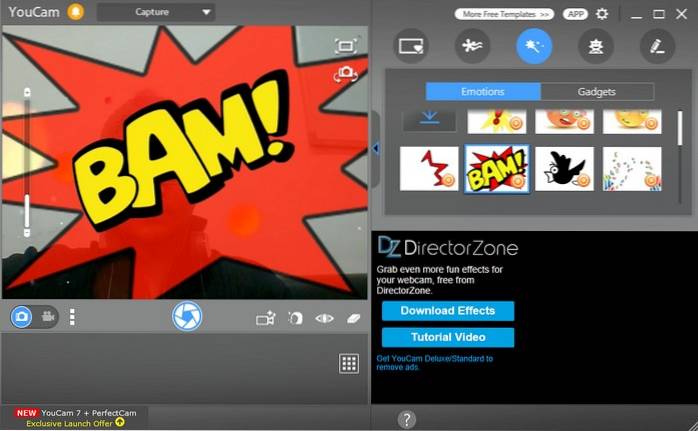
Youcam è uno dei software per webcam più popolari in circolazione e per una buona ragione. Un'interfaccia utente pulita, che è lontana dall'interfaccia disordinata che troverai in altri software per webcam, rende YouCam una scelta ovvia per i principianti. Ma ciò non significa che il software sia un affare barebone, invece, offre una ricca gamma di strumenti di modifica, filtri ed effetti la cui diversità è impressionante, per non dire altro. Filtri di scena, lenti per la distorsione del viso, emoticon, effetti dinamici e adesivi sono solo alcuni di loro.
Sembra generico? Bene, in quel caso, che ne dici della faccia "Avatar", adesivi AR, e animazioni dal vivo per far sembrare il tuo feed video un film ben montato? YouCam ha tutto, e ancora di più. YouCam può anche essere sincronizzato con servizi come Skype e Yahoo Messenger, e supporta anche funzionalità di accesso facciale per piattaforme come Facebook, Amazon, Twitter per citarne alcuni.
Dal punto di vista tecnico, YouCam salva le immagini in più formati (JPG, BMP, PNG) ed è in grado di registrare video in formato AVI e WMV (Anche MP4, per sistemi con schede VGA) tipi di file con risoluzioni che vanno da 240p in Full HD. Anche lo scatto a raffica è disponibile e gli utenti possono regolare manualmente la velocità dell'otturatore a proprio piacimento. L'unico inconveniente? Il periodo di prova gratuito dura solo 30 giorni, dopodiché dovrai acquistare una versione a pagamento.
Piattaforme supportate: Windows 10, 8 / 8.1, 7, Vista SP2
Scarica YouCam (prova gratuita di 30 giorni, versione a pagamento a partire da $ 34,99)
2. ManyCam
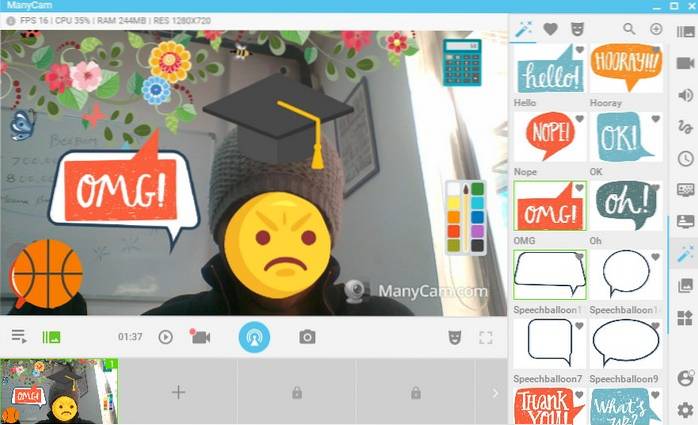
ManyCam non è solo un'app per webcam, ma può essere definito un vero e proprio strumento di editing video, grazie alla pletora di preset, filtri ed effetti che sono disponibili a disposizione degli utenti. Puoi aggiungere una serie di effetti di abbellimento come transizioni, maschere facciali, emoticon e sfondi per registrare e riprodurre in streaming alcuni video davvero artistici. A parte loro, Integrazione con YouTube, La modalità Picture-in-Picture (PiP) e lo schermo verde sono tra i diversi set di chicche che ManyCam ha da offrire.
Puoi scegliere di registrare video in un'ampia gamma di risoluzioni (240p, 480p, HD, FullHD, ecc.) con frame rate che vanno da 5-60 FPS in numerosi formati come MP4, MKV e FLV per dirne alcuni. Puoi anche regolare i valori del bitrate audio (tra 96-192 kbps) e applicare anche una funzione di soppressione del rumore che funziona abbastanza bene. Grazie al suo vasto portafoglio di strumenti ed effetti di modifica, ManyCam è un'opzione altamente raccomandata, sia per la creazione di tutorial, la registrazione dell'attività sullo schermo o lo streaming live.
Piattaforme supportate: Microsoft Windows 7, Windows 8.1, Windows 10, macOS 10.9 e versioni successive.
Scarica ManyCam (versioni gratuite a pagamento a partire da $ 24)
3. Debutto del software di acquisizione video
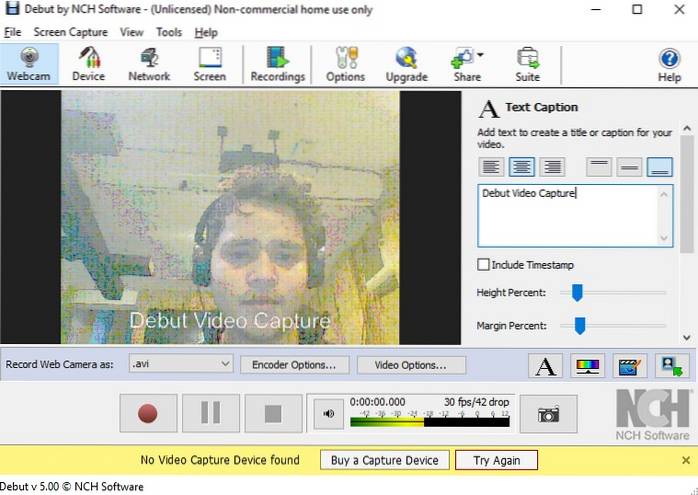
Non tutte le persone sono grandi fan di filtri ed effetti fantasiosi, ea volte vogliamo solo una soluzione senza fronzoli. Per tali scenari, Debut Video Capture è uno dei migliori software per webcam la cui interfaccia utente priva di ingombri è il suo USP più grande. Tutto ciò che ottieni nel nome degli strumenti di editing video sono variabili di base come il contrasto, la saturazione che può essere regolata utilizzando un cursore e tre filtri video. B / N, seppia e negativo. E sì, ottieni un file strumento filigrana per quella piccola personalizzazione che desideri aggiungere ai tuoi video.
Quando si tratta di aspetti tecnici, Debut Video Capture fornisce una notevole quantità di controllo agli utenti. Si possono catturare schermate in due tipi di file vale a dire. JPG e PNG, mentre i video possono essere registrati in un'ampia gamma di formati come AVI, MKV, FLV e WMV per citarne solo alcuni. Gli utenti hanno la flessibilità di registrare l'attività dello schermo in tre proporzioni (11: 9, 16: 3, 4: 3 ) con risoluzioni che vanno da un minimo di 144p in HD, tuttavia, il frame rate sembra essere fissato a 30FPS a tutte le risoluzioni.
Piattaforme supportate: Windows XP, Vista, 7, 8, 10 e Mac OS X 10.5 o successivo
Scarica il software Debut Video Capture (gratuito)
4. Yawcam
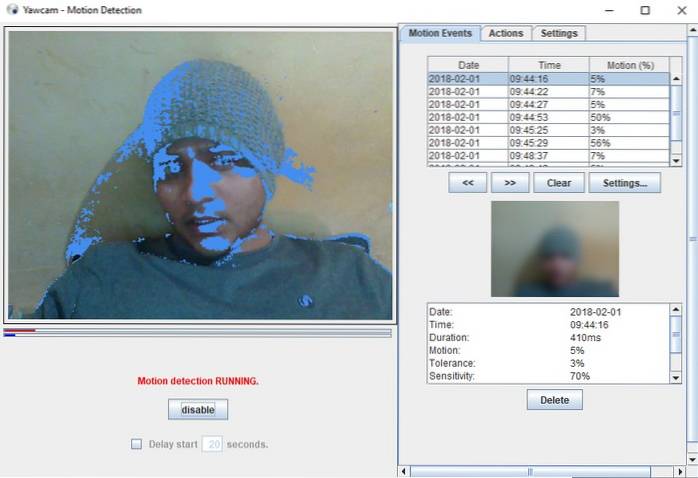
Yawcam è un altro software per webcam il cui USP è la sua semplice interfaccia, che più che compensa la sua mancanza di effetti fantasiosi con il suo approccio pulito per presentare gli strumenti principali della fotocamera. Tuttavia, il software non è così scarno come sembra, perché offre un paio di funzionalità piuttosto ingegnose come convertitore da immagine a filmato, sovrapposizione di testo / immagine e un elegante funzione di rilevamento del movimento che rileva qualsiasi attività in vista della webcam e invia all'utente un'e-mail di notifica della stessa.
Le immagini catturate dalla fotocamera vengono salvate in tre formati vale a dire. JPG, GIF e PNG, mentre i flussi vengono gestiti da JavaScript e MJPEG. Quando si tratta di modificare le immagini, non hai variabili come la saturazione o la vivacità con cui giocare, poiché tutto ciò che viene gestito dal software stesso e tutto ciò che devi fare è spostare un cursore per regolare la qualità dell'immagine in percentuale. Puoi anche scegliere di visualizzare qualsiasi immagine di tuo gradimento al pubblico online quando vai offline.
Piattaforme supportate: Windows 2000 / XP / Vista / 7/8/10
Download gratis)
5. Giocattolo per webcam
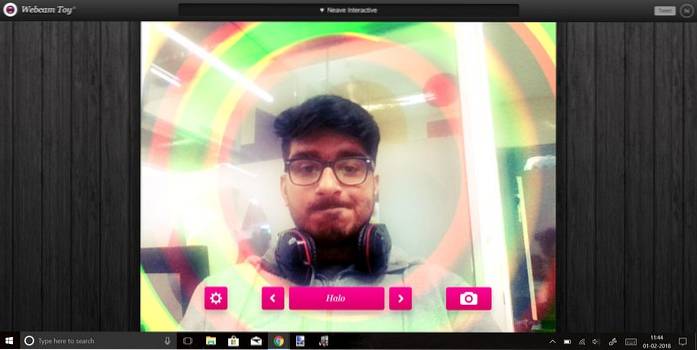
Scaricare e installare un software per webcam di terze parti è troppo complicato? Bene, in quel caso, Webcam Toy è la tua migliore opzione. Se tutto ciò che desideri è scattare una foto veloce, aggiungere alcuni stravaganti effetti di distorsione e filtri senza attendere il caricamento di un software della webcam, vai direttamente a Webcam Toy.
Usin Webcam Toy è il più semplice possibile. Tutto quello che devi fare è aprire il sito Web, selezionare "Pronto? Sorridi!" seguito facendo clic sul pulsante "Usa la mia fotocamera" per iniziare. Puoi scegliere tra cinque preset (Specchio, Quadrato, Conto alla rovescia, Flash, Schermo intero) e seleziona dalla vasta gamma di effetti dai pulsanti di scorrimento laterale. Si può scegliere di salvare le immagini cliccate sia localmente (solo formato JPG) o pubblicali direttamente su piattaforme di social media come Facebook e Twitter direttamente dal sito web.
Piattaforma supportata: Ragnatela
Visita il giocattolo della webcam (gratuito)
6. Photo Booth Pro
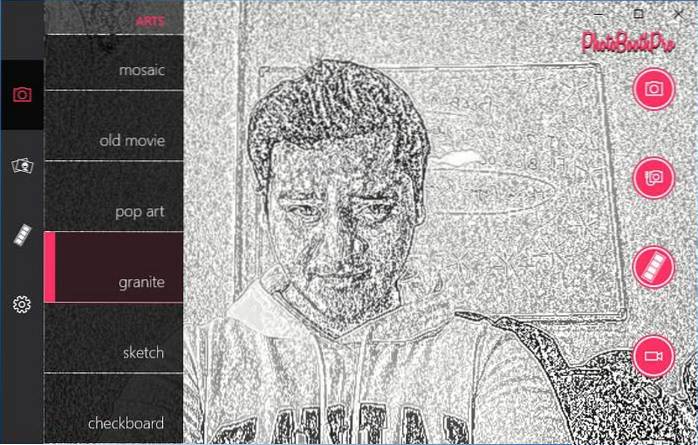
Quando si tratta di software per webcam, la bassa velocità di caricamento e il ritardo della fotocamera sono un problema comune, ma non per Photo Booth Pro. Il software non è solo rapido, ma include anche una serie di effetti specchio e filtri che possono essere testati in tempo reale prima di registrare un video o fare clic su una foto. Photo Booth offre effetti come effetti di specchio assiale, lenti di distorsione, effetti di sfocatura e filtri artistici per esprimere la tua creatività. E hey, c'è anche un figo funzione di striscia di foto che ti consentirà di catturare quattro immagini con filtri diversi e di disporle in una striscia, il cui layout può essere modificato in seguito.
Le immagini vengono salvate in formato Formato JPG localmente e può anche essere caricato su OneDrive. Inoltre, si possono anche postare su Facebook e Twitter direttamente da Photo Booth Pro. D'altra parte, i video vengono registrati in formato MP4 formato in due proporzioni vale a dire. 16: 9 e 4: 3, tuttavia, la risoluzione e la frequenza dei fotogrammi sono fissate su 640 x 360 e 30 fps rispettivamente.
Piattaforma supportata: Windows 10
Scarica Photo Booth Pro (gratuito)
7. Registratore dello schermo online gratuito di Apowersoft
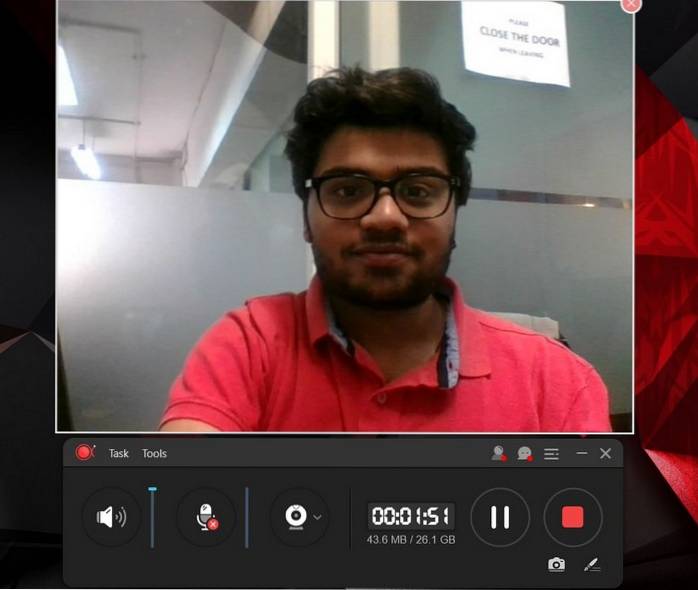
Se l'interfaccia fluida e il vasto toolkit sono una combinazione che cerchi in un software per webcam, non puoi mai sbagliare con Apowersoft Free Online Screen Recorder. A mio parere, il software per webcam di Apowersoft è la scelta ideale per fare clic su immagini, registrare file audio e acquisire video. La schermata iniziale del software contiene solo i controlli di base, ma una volta aperto il menu delle impostazioni. ti renderai conto che l'offerta di Apowersoft ha tutti gli strumenti e le opzioni per consentirti di registrare la tua attività sullo schermo in qualsiasi forma o formato ti piaccia.
Lo Screen Recorder gratuito di Apowersoft salva le immagini in numerosi formati (PNG, JPG, BMP, ecc.), mentre i video possono essere registrati con valori di frame rate compresi tra 5-60 FPS in un'ampia gamma di tipi di file come MP4, WMV, AVI e FLV tra gli altri. Hai anche la possibilità di registrare file audio in vari formati come MP3, AAC, FLAC e puoi anche scegliere tra diversi codec secondo i tuoi gusti. Nel caso ve lo steste chiedendo, l'offerta di Apowersoft vanta anche l'integrazione di Google Drive e Dropbox per consentirvi di archiviare rapidamente i vostri file sul cloud, a parte la possibilità di condividili su YouTube e Vimeo.
Piattaforme supportate: Windows 10, macOS
Scarica Apowersoft Free Online Screen Recorder (gratuito)
8. Visualizzatore telecamera IP
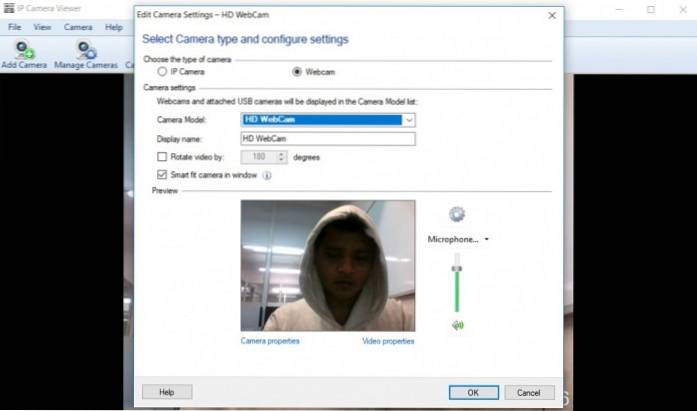
Oltre allo streaming live e alle chat video, anche le webcam possono svolgere un ruolo attivo nella sorveglianza. E uno dei migliori software adatti per il suddetto compito è IP Camera Viewer, un software per webcam che ti permetterà di monitorare e salvaguardare la tua casa e il tuo posto di lavoro tramite telecamere IP. Il software ha supporto per oltre 1800 diversi modelli di telecamere IP e consente agli utenti di configurare e personalizzare separatamente le proprietà del video come l'orientamento, la frequenza dei fotogrammi, l'area di copertura, ecc. di ciascuna telecamera IP che hanno aggiunto alla rete.
Il software può registrare video in tre risoluzioni vale a dire. 360p, 480p e 720p, le cui proprietà (contrasto, saturazione, nitidezza, ecc.) possono essere regolate manualmente. Inoltre, gli utenti possono eseguire lo zoom digitale su un fotogramma anche se la loro telecamera IP non dispone della funzionalità di zoom. Il software può aggiungere fino a quattro telecamere contemporaneamente e consente agli utenti di visualizzare il feed video contemporaneamente su un unico schermo.
Piattaforme supportate: Microsoft Windows 10/8/7 / Vista / XP / 2012/2008
Scarica IP Camera Viewer (gratuito)
9. Camwiz Webcam Recorder
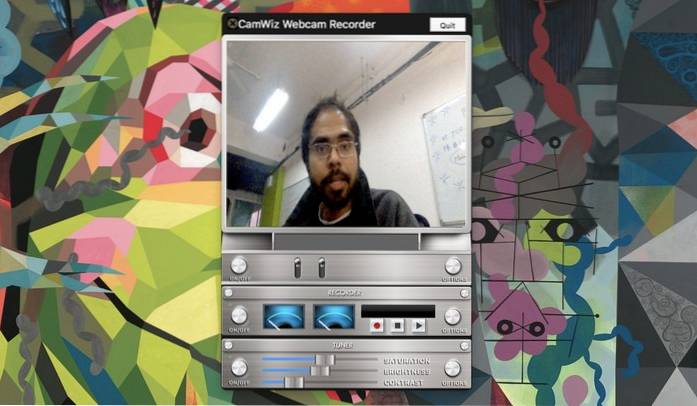
Camwiz Webcam Recorder è una delle app webcam più semplici che si possono trovare nel dominio, ma il suo unico inconveniente è il fatto che è esclusivo per la piattaforma macOS, quindi gli utenti registrati nell'ecosistema Windows sono sfortunati. Limitazioni a parte, Camwiz presenta un'interfaccia utente molto pulita con tutti gli strumenti di registrazione principali situati nella schermata principale stessa, grazie alla semplice disposizione a tre righe che contiene interruttore della fotocamera, strumenti di registrazione e opzioni di regolazione.
Uno sguardo all'interno del menu delle impostazioni del software rivela che Camwiz include anche alcune funzionalità aggiuntive come Rilevamento del movimento, webcam remota e acquisizione di screen cam per dirne alcuni. Gli utenti possono applicare effetti come timestamp, visione notturna e view flip ai video, che vengono registrati con risoluzioni che vanno da Da 240p a 1080p. Inoltre, puoi anche usa Camwiz come webcam virtuale per altre app sul tuo dispositivo macOS.
Piattaforma supportata: macOS 10.9 o successivo
Scarica Camwiz (gratuito, con acquisto in-app)
10. Fotocamera Windows
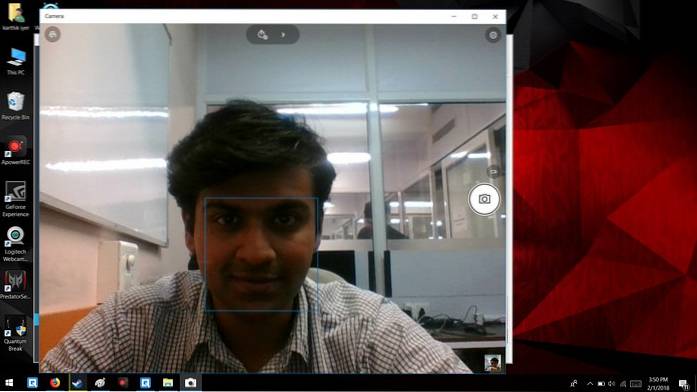
Nonostante non sia un software di terze parti con molti strumenti ed effetti di modifica, Windows Camera svolge il lavoro come un efficace software per webcam. Windows Camera arriva come una boccata d'aria fresca per quanto riguarda il software della webcam, in quanto porta un'interfaccia utente molto minimalista che presenta solo gli strumenti di registrazione principali sulla schermata principale, occupata quasi interamente dalla vista in vista della webcam.
Il software della webcam di Microsoft può acquisire foto in due proporzioni.16: 9 e 4: 3, e viene fornito con quattro opzioni di griglia di inquadratura che includono mirino e sezione aurea tra gli altri. I video possono essere registrati solo con una frequenza fotogrammi di 30FPS in tre risoluzioni, che sono 360p, HD e Full HD. Puoi anche scegliere di catturare colpi a raffica e attiva un file modalità time lapse, che ti consentirà di acquisire più scatti in successione fino a quando il pulsante della fotocamera non viene premuto di nuovo.
Piattaforma supportata: Windows 10
Scarica Windows Camera (gratuito)
11. SparkoCam Virtual Webcam

SparkoCam è una webcam e un software di effetti video per la trasmissione e l'applicazione di effetti webcam live alle tue chat video e registrazioni. È molto popolare tra gli streamer e le emittenti TV che lavorano da casa durante la pandemia. La più grande pretesa di fama è che consente di utilizzare fotocamere DSLR Canon e Nikon di fascia alta come normali webcam.
Tutto ciò di cui hai bisogno è un adattatore HDMI per iniziare. Per gli streamer e le emittenti professionali, un'altra caratteristica importante è lo screening ecologico in tempo reale, che consente agli utenti di sostituire lo sfondo durante i live streaming. Il software offre anche la possibilità di dividere il singolo stream della webcam per utilizzarlo contemporaneamente in più applicazioni.
Come altri software per webcam per laptop e desktop, SparkoCam offre anche fantastici effetti webcam, grafica e animazioni per le tue chat video in diretta e le registrazioni video. Puoi aggiungere accessori come occhiali da vista, cappelli, capelli o maschere, che verranno applicati automaticamente al video utilizzando l'algoritmo di tracciamento del viso di SparkoCam.
Come è consuetudine con tale software, SparkoCam offre anche una funzione di "webcam virtuale" che consente agli utenti di condividere i propri video clip attraverso varie applicazioni di chat anche senza una vera webcam. È compatibile con app come Zoom, Skype e altro, ma la versione gratuita ha limiti di tempo e un'enorme filigrana, come puoi vedere.
Piattaforma supportata: finestre
Scarica SparkoCam: (Prova gratuita, la versione a pagamento parte da $ 39)
12. OBS Studio
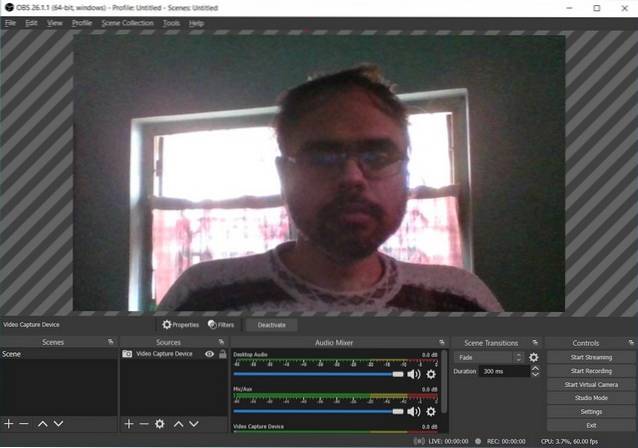
Abbiamo tenuto il meglio per ultimo. OBS è un software webcam gratuito e open source per la registrazione di video e lo streaming live. È uno dei preferiti tra gli streamer di Twitch, che offre l'acquisizione e il missaggio di video / audio in tempo reale ad alte prestazioni. Consente agli utenti di creare scene composte da più fonti tra cui acquisizioni di finestre, immagini, testo, finestre del browser, webcam, schede di acquisizione e altro.
Utilizzando OBS, gli utenti possono impostare un numero illimitato di scene che possono passare da una all'altra senza interruzioni tramite transizioni personalizzate. Il software incorpora anche un mixer audio intuitivo con filtri per sorgente come noise gate, soppressione del rumore e guadagno. Può anche funzionare come una telecamera virtuale, consentendo alle persone di usarlo come sorgente di input in app di videoconferenza di terze parti.
OBS ha anche un'appassionata comunità di sviluppatori che crea e gestisce plug-in, incluso VST, per migliorare ulteriormente l'esperienza. Il plug-in più noto è probabilmente OBS Live, offerto da StreamElements. Le opzioni di configurazione includono l'aggiunta di nuove sorgenti, la duplicazione di quelle esistenti e la regolazione semplice delle loro proprietà.
Gli utenti possono anche impostare tasti di scelta rapida per quasi ogni tipo di azione, come passare da una scena all'altra, avviare / arrestare stream o registrazioni, disattivare le sorgenti audio, premere per parlare e altro ancora. Nel complesso, dato il suo ampio set di funzionalità, il supporto per gli sviluppatori e la licenza gratuita, OBS Studio è forse il miglior software per webcam su laptop e desktop Windows, Mac e Linux.
Piattaforme supportate: Windows, Mac e Linux
Scarica OBS Studio: (Gratuito)
Domande frequenti
D. Come posso migliorare la fotocamera del mio laptop?
Esistono molti modi per migliorare la qualità dell'immagine e della registrazione della webcam del laptop, il più importante dei quali è l'aggiornamento del software di imaging alla versione più recente. Assicurati inoltre di scegliere le impostazioni software, le condizioni di illuminazione e lo sfondo corretti per garantire i migliori risultati possibili. Se non funziona nulla, probabilmente hai hardware webcam scadente, quindi investi in una fotocamera esterna di alta qualità e collegala al tuo laptop. Se non puoi permetterti una nuova webcam di alta qualità in questo momento, usa il tuo iPhone o dispositivo Android come videocamera per lo streaming.
D. Come si collega una webcam a un laptop tramite USB?
La maggior parte delle webcam ha un cavo USB collegato. Collega il cavo a una porta USB disponibile sul tuo laptop o computer desktop. Tutti i sistemi operativi recenti, inclusi Windows, macOS e la maggior parte delle distribuzioni Linux, riconosceranno la webcam immediatamente. I driver generici sono quasi sempre preinstallati, ma alcune webcam di fascia alta possono essere fornite con software personalizzato per risultati migliori. In tal caso, visitare il sito Web del produttore della webcam e scaricare i driver e il software di configurazione personalizzato.
D. Quale software per webcam usano gli streamer?
La maggior parte degli streamer utilizza OBS Studio, che è tra i software di registrazione e streaming più ricchi di funzionalità su laptop e desktop. Alcuni degli altri software utilizzati dagli streamer professionisti includono XSplit e Wirecast. Entrambi sono molto costosi, quest'ultimo in modo proibitivo, soprattutto per i principianti. Se stai cercando di avviare lo streaming, non puoi sbagliare con OBS. Letteralmente non ha svantaggi, tranne forse, la mancanza di supporto multi-stream.
D. Come posso utilizzare il mio telefono Android come webcam per lo streaming?
Puoi utilizzare sia smartphone Android che iPhone come webcam per lo streaming. Il metodo esatto dipenderà dal software di streaming di tua scelta, ma una delle app più popolari nel segmento è DroidCam (gratuita), che è completamente gratuita senza restrizioni di utilizzo o filigrane. Se ti piace l'app, puoi ottenere la versione a pagamento, DroidCamX ($ 4,99), che è senza pubblicità e supporta video fino a 1080p.
D. Posso usare il mio iPhone come webcam?
La suddetta app DroidCam è disponibile anche su iOS (freemium), quindi puoi utilizzare il tuo iPhone come webcam per il tuo computer. Una volta installata l'app sul tuo iPhone, dovrai installare il client per PC “DroidCam Webcam” sul tuo laptop o PC desktop. È disponibile per i sistemi Windows e Linux, ma sfortunatamente non esiste un client Mac per ora. Il client per PC, tuttavia, funziona con Zoom, MS Teams, Skype e la maggior parte degli altri programmi.
D. È una webcam migliore di una fotocamera per laptop?
La maggior parte dei laptop e dei computer all-in-one (AIO) moderni sono dotati di webcam integrate. Tuttavia, con pochissime eccezioni, la qualità è quasi sempre assoluta spazzatura. L'aggiornamento a una webcam esterna è quasi sempre una buona idea, anche se stai appena iniziando come streamer. Le webcam esterne hanno obiettivi ed elettronica migliori e in genere offrono risoluzioni migliori. Quindi, con una webcam aftermarket decente, puoi aspettarti foto, video e audio decisamente migliori, rispetto a qualsiasi webcam integrata nei computer laptop o desktop.
D. Una webcam a 720p è abbastanza buona?
Se hai un budget limitato, una webcam a 720p potrebbe non essere un'idea terribile come soluzione temporanea. La risoluzione è solo un aspetto delle fotocamere digitali, quindi la qualità finale dell'immagine dipenderà da altri fattori, inclusi obiettivi, sensore, dimensione dei pixel, elettronica e altro. A condizione che la tua videocamera registri video di alta qualità, 720p non dovrebbe essere un rompicapo per un principiante. Detto questo, gli spettatori possono sicuramente capire la differenza tra 720p e 1080p sui televisori a grande schermo, anche se è appena percettibile sulla maggior parte degli smartphone e dei laptop.
Scegli il miglior software per webcam
Bene, queste sono le nostre scelte per i 10 migliori software per webcam che puoi scaricare in questo momento. I software che abbiamo incluso nel nostro elenco sono stati selezionati dopo una valutazione approfondita della loro interfaccia utente, della loro versatilità e facilità d'uso, per non parlare delle diverse esigenze di un pubblico eterogeneo. Ci auguriamo che scorra l'elenco e selezioni quello più adatto alle sue esigenze.
Mentre siamo in tema di software per webcam, se stai cercando qualcosa che possa aiutarti a riprodurre in streaming i giochi su piattaforme come Twitch, dovresti dare un'occhiata al nostro articolo sulle migliori app di chat vocale e video per i giocatori. Puoi utilizzare queste app per webcam con le app di chat per migliorare ulteriormente la tua esperienza di streaming.
 Gadgetshowto
Gadgetshowto


![Anno 2011 attraverso gli occhi di Google [Video]](https://gadgetshowto.com/storage/img/images_1/year-2011-through-the-eyes-of-google-[video].jpg)
